
【Gmail】受信したメールが開かないときの5つの対処法!PCブラウザ版も解説
Contents[OPEN]
インターネットへ再接続する
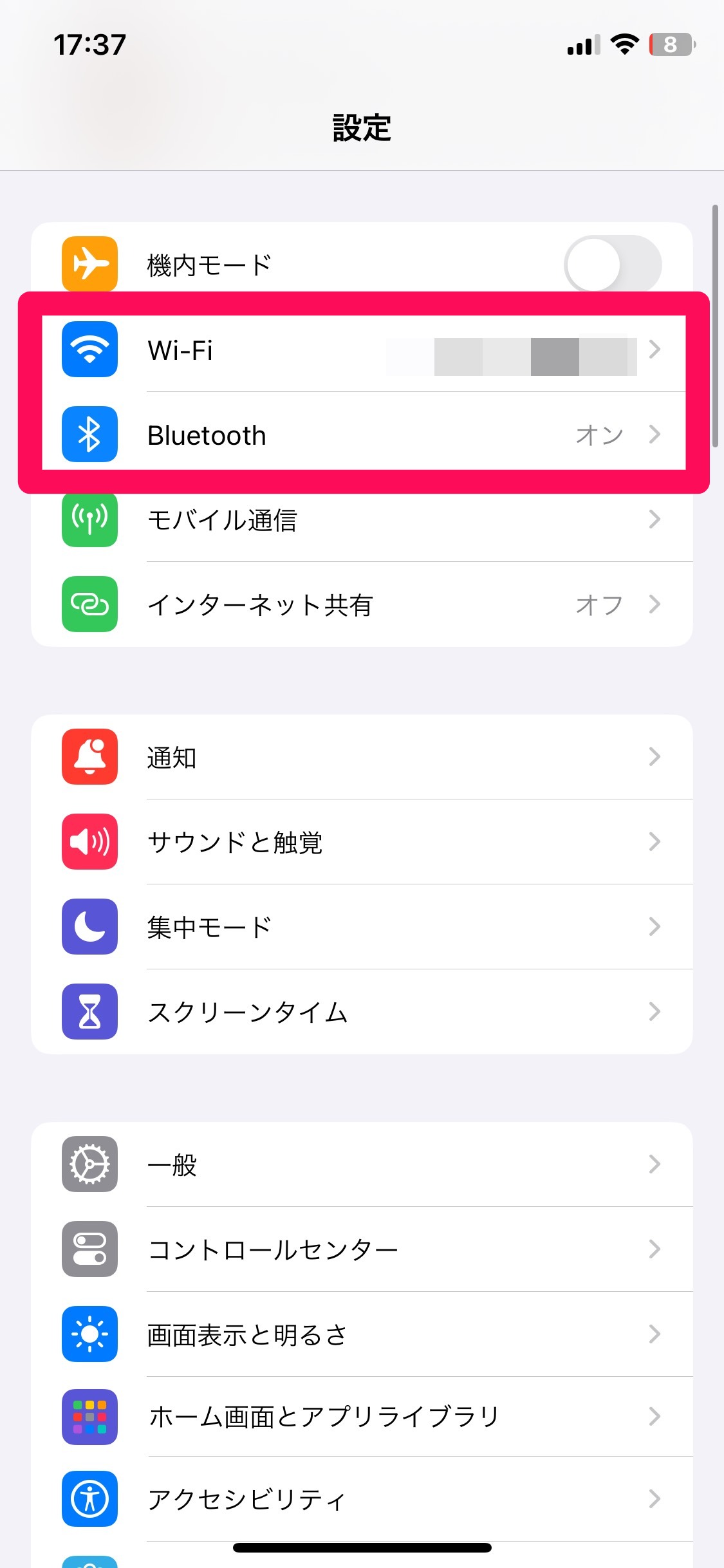
スマホやアプリがデータ通信を行えるように、インターネットへ再接続してみましょう。
モバイル通信
設定アプリを開き、「モバイル通信」をタップします。
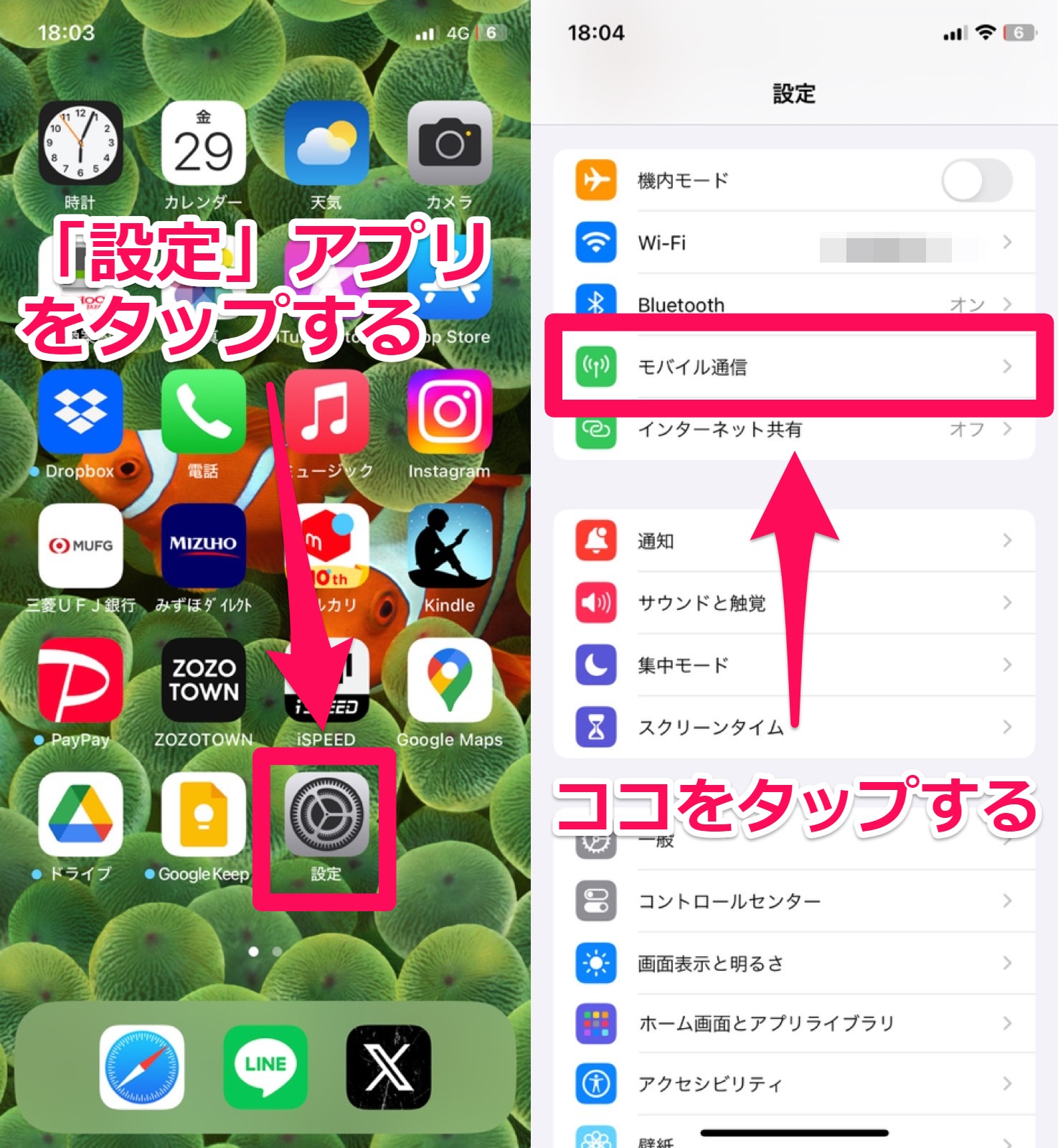
「モバイルデータ通信」の右横にあるトグルスイッチを2回タップして、インターネットへ再接続しましょう。
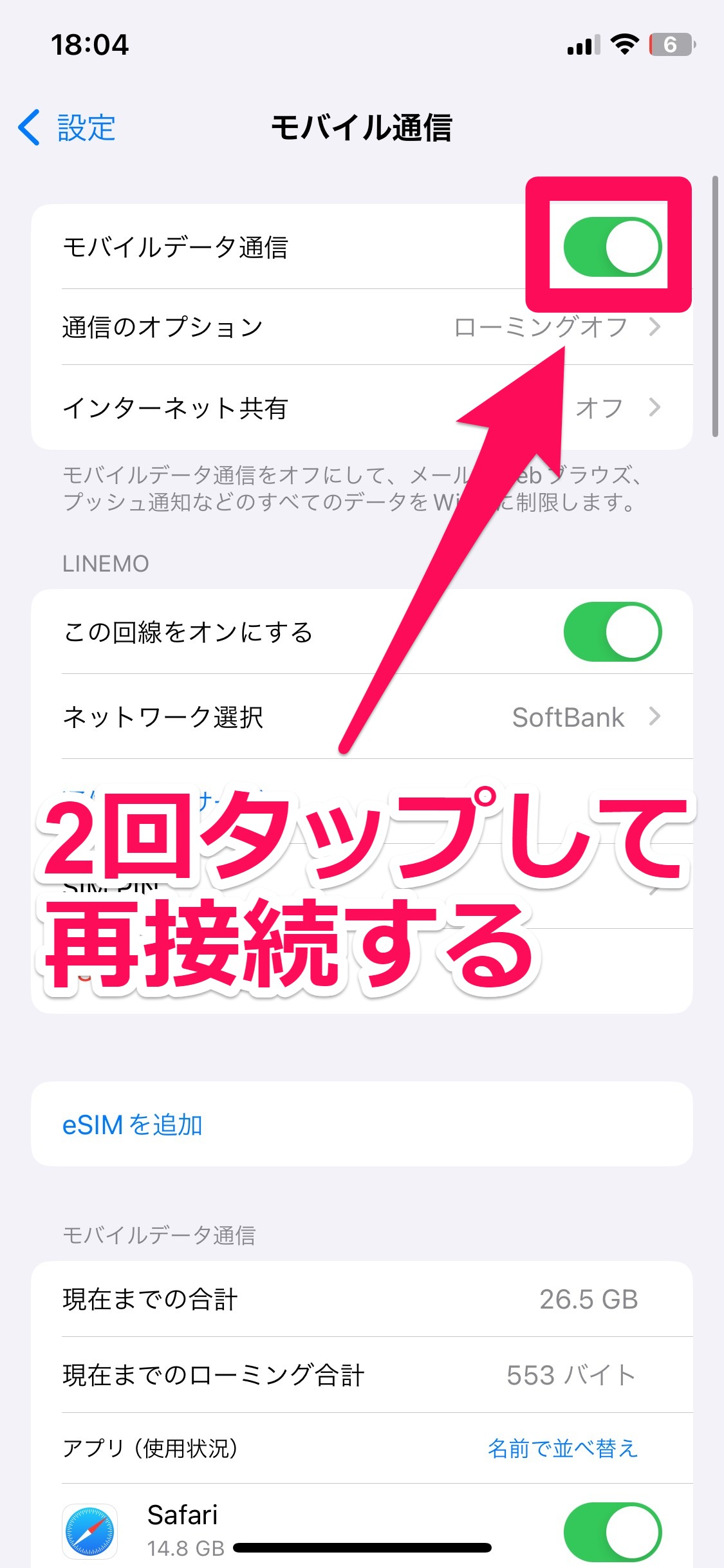
Wi-Fi
設定アプリを開き、「Wi-Fi」をタップします。
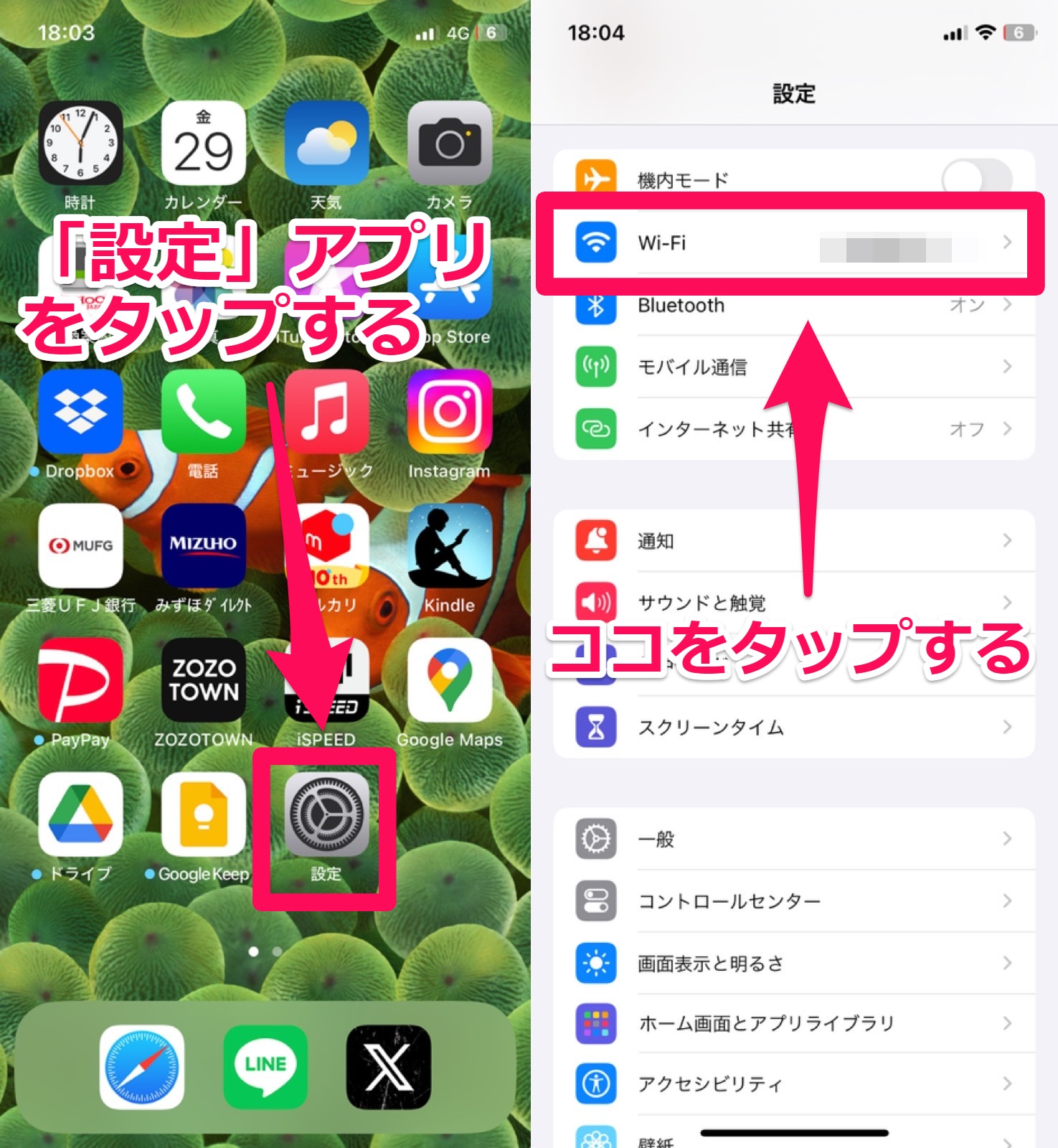
「Wi-Fi」の右横にあるトグルスイッチを2回タップして、インターネットへ再接続しましょう。
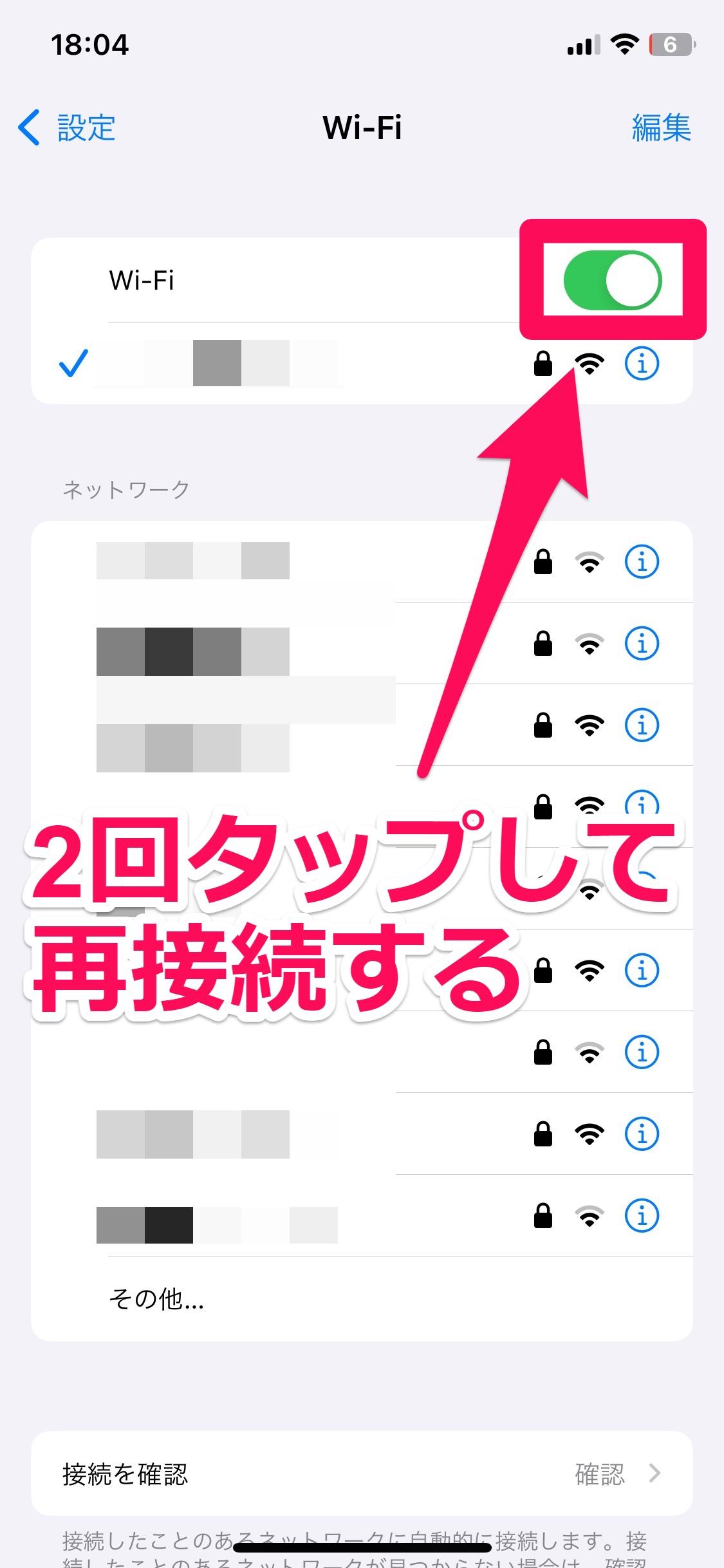
【Gmail】PC版の受信メールが開かないときの2つの対処法
PCでGmailを使っていて、受信メールが開かないときは、次の対処法を試してみましょう。
- Windowsを最新版にアップデートする
- Labs機能の設定をオフにする
Windowsを最新版にアップデートする
使用OSがWindowsの場合は、そちらのアップデートも確認してみてください。
PC本体のWindowsマークを押し、「設定」→「更新とセキュリティ」→「Windows Update」の順番に進みましょう。
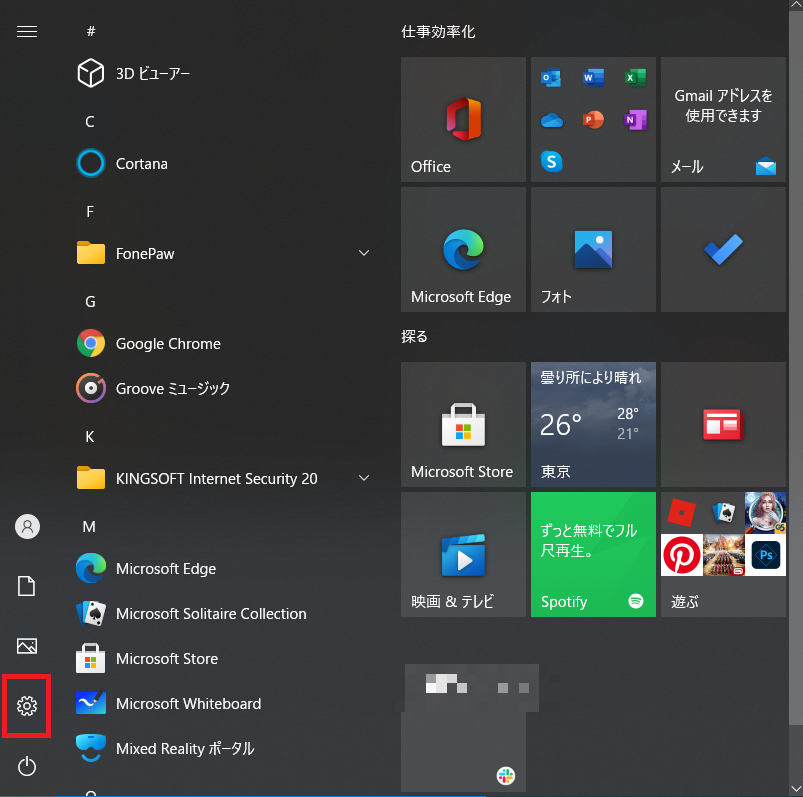
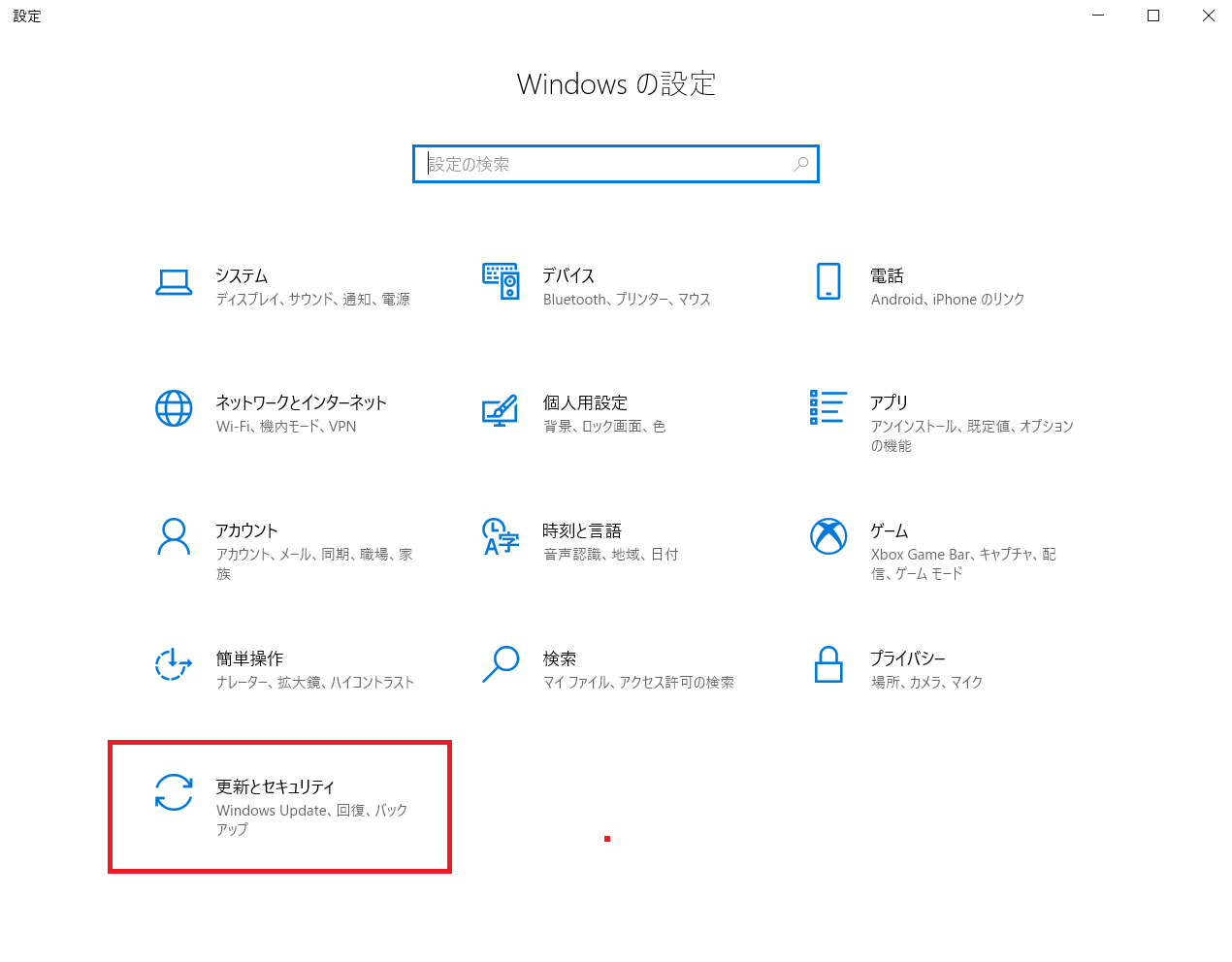
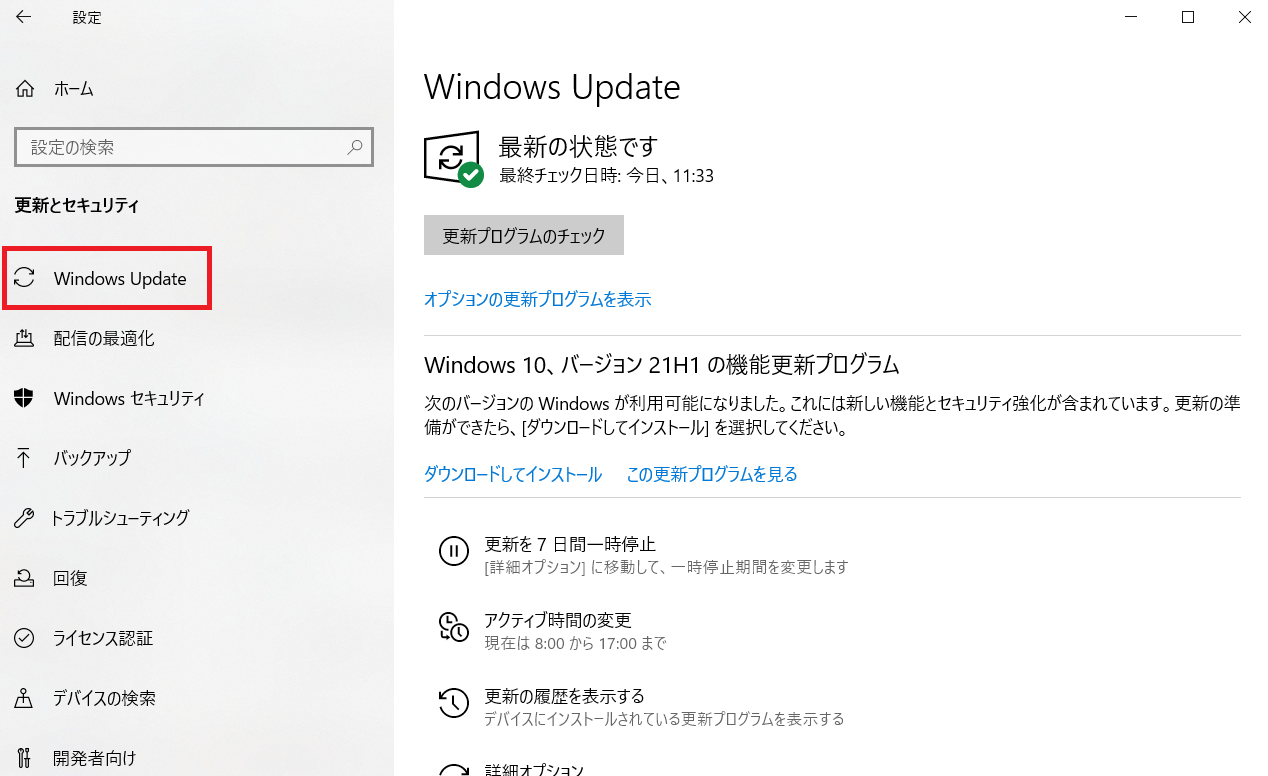
もし更新プログラムがある場合は、以下のような項目が出てくるので、あとは、「ダウンロードしてインストール」を押して更新してください。
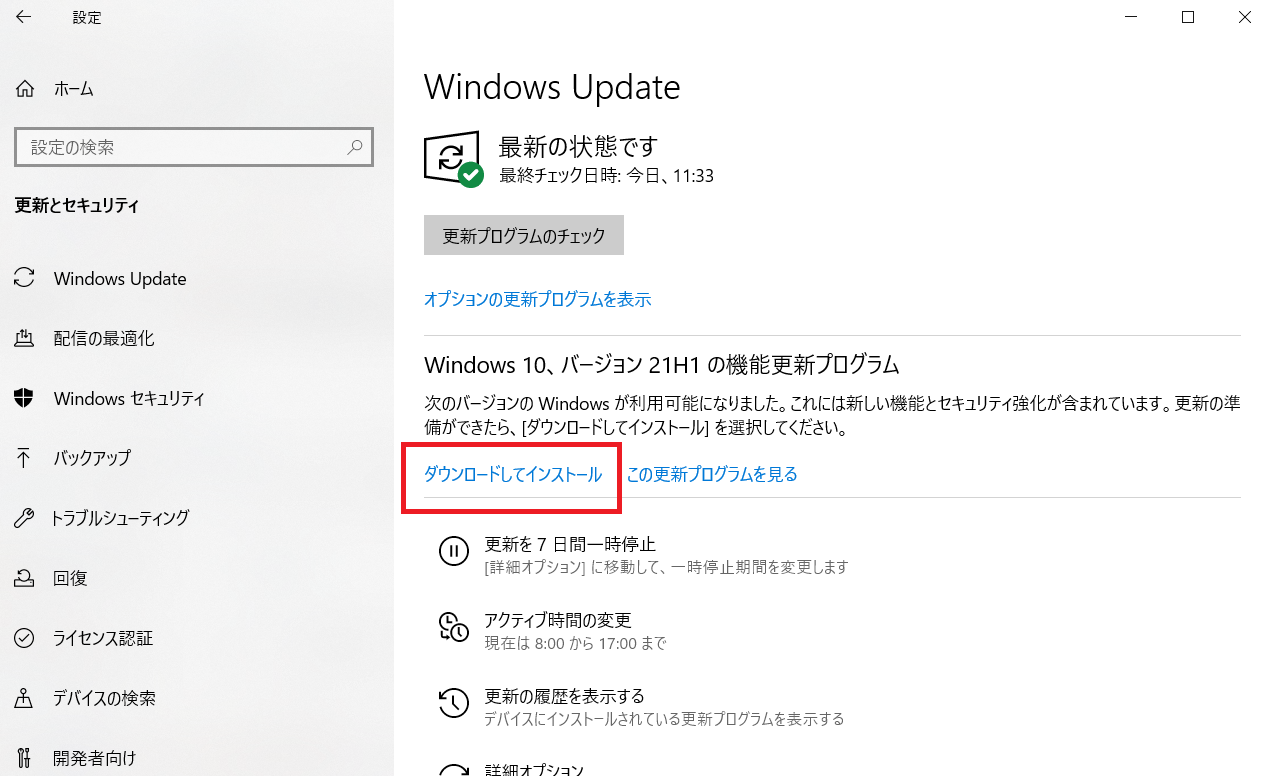
Labs機能の設定をオフにする
Labs機能に原因がある場合も考えられます。Gmailを開いて、右上の歯車マークを押して設定を開きます。
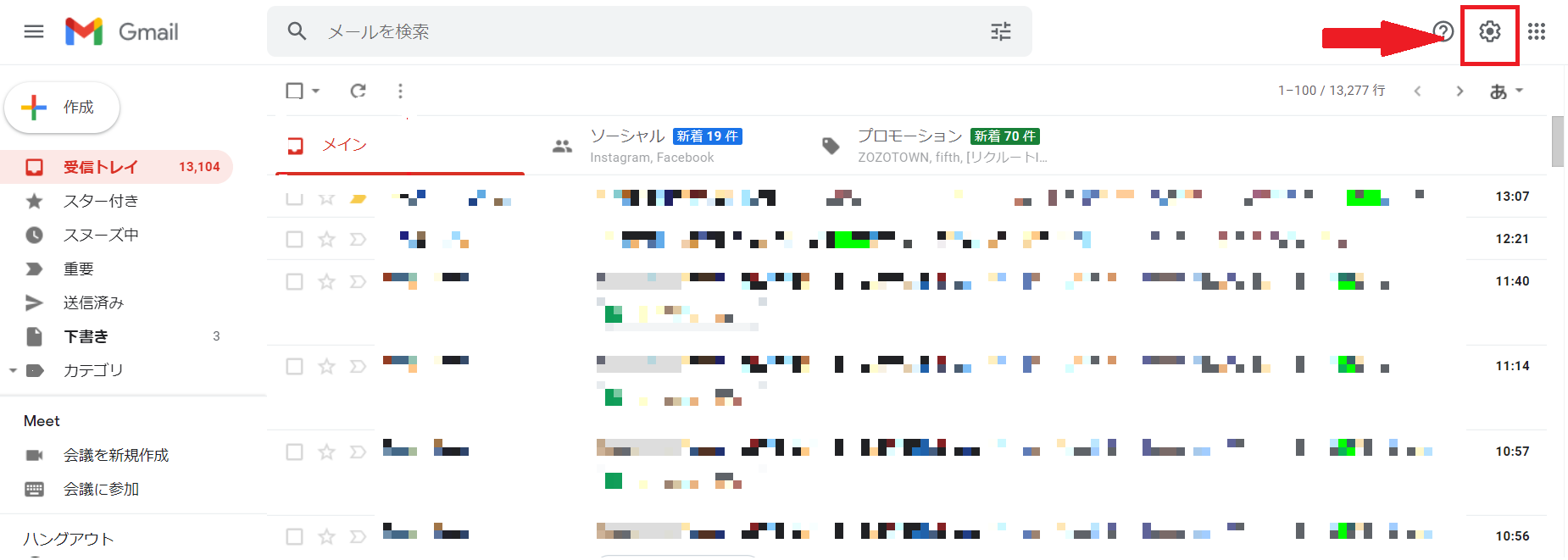
その中にある「試験運用段階の機能へのアクセス」にチェックが付いている場合は、チェックを外してください。
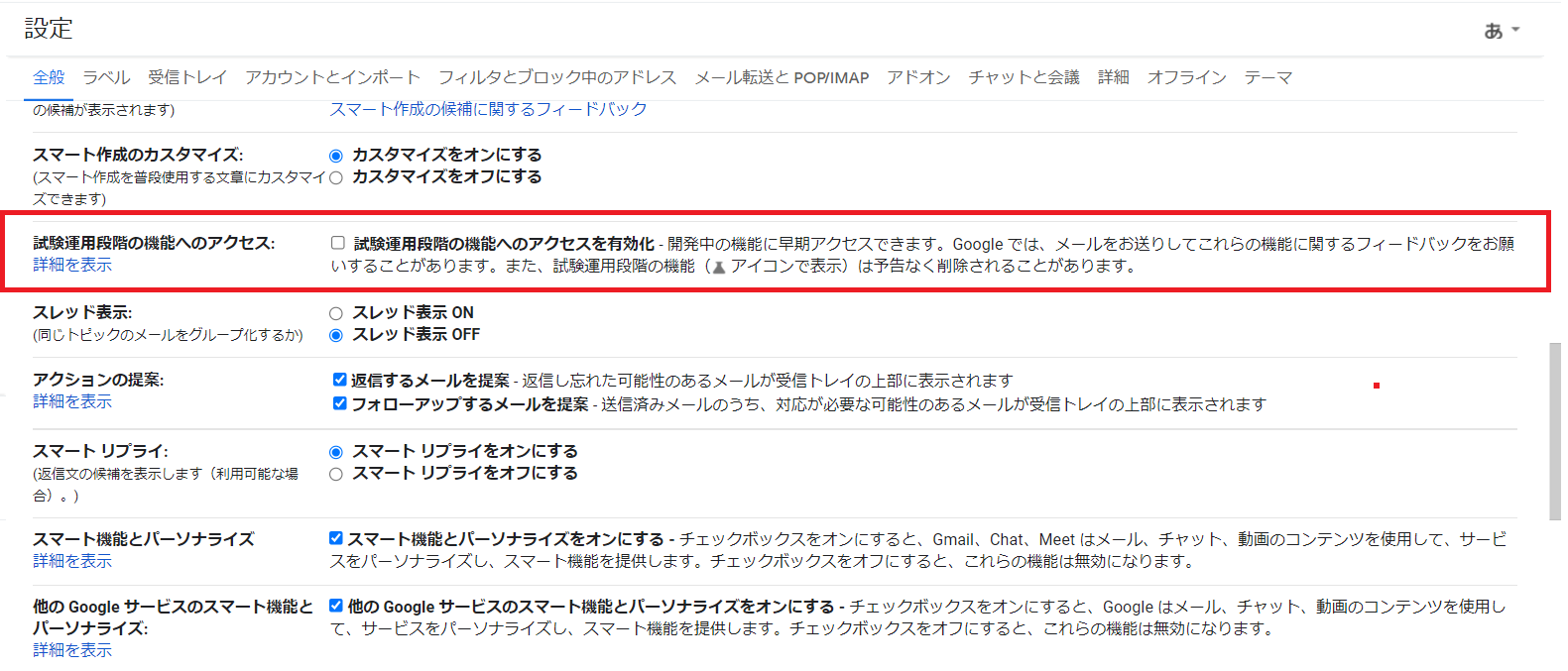
最後に、画面下にある「変更を保存」を押せば完了です。
【Gmail】どうしても受信メールが開かないときはGoogleヘルプを利用しよう
ここまで紹介したやり方を試してもGmailが開かない場合は、Googleにはヘルプページがあるので、そちらを活用してみるといいでしょう。
各コンテンツにはコミュニティが設置されているので、そちらに質問を投げかけると、他のユーザーからの回答を得られるかもしれません。
なにか不明点などがあったら、Gmailのヘルプコミュニティを確認してみてくださいね。
【Gmail】受信メールが開かないときは、5つの対処法を試そう!
Gmailはとても便利なメールサービスですが、不具合が起こる場合もあるでしょう。
Google側の問題であるケースもありますが、自分のスマホやPCに問題があることも考えられます。
まずは設定などを確認し、問題ないかをしっかりチェックしましょう。
それでも解決しない場合は、Googleのヘルプページを活用して助けを求めてみるのも良いでしょう。
問題を解決して、Gmailを快適に使ってくださいね。
Gmail – Google のメール
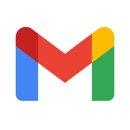
開発:Google LLC
掲載時の価格:無料
Ver:iOS 6.0.210627 / Android Varies with device